WordPress 6.0 se ha lanzado hoy y es la segunda versión importante de 2022.
Esta nueva versión contiene importantes actualizaciones de la experiencia de edición completa del sitio, lo que supone una nueva forma de crear sitios web.
En este artículo, le mostraremos las novedades de WordPress 6.0 y las características que debería probar después de actualizar sus sitios web.
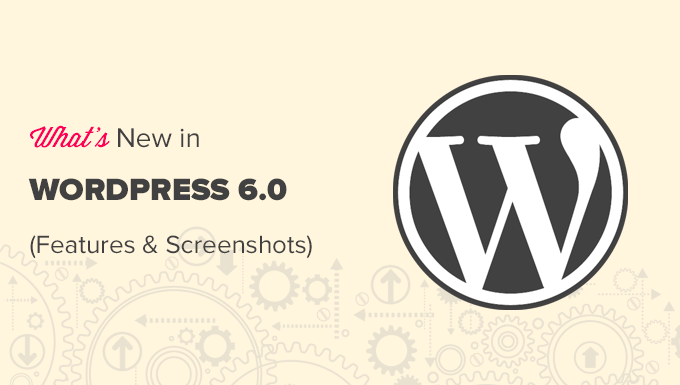
Nota: WordPress 6.0 es una versión importante y, a menos que tengas un servicio de alojamiento gestionado de WordPress, tendrás que iniciar la actualización manualmente. A continuación te explicamos cómo actualizar WordPress de forma segura.
Importante: No olvide crear una copia de seguridad completa de WordPress antes de actualizar.
Dicho esto, aquí están todas las novedades de WordPress 6.0.
Nueva y mejorada edición completa del sitio
Anteriormente, WordPress introdujo un editor de temas basado en bloques como parte de la nueva experiencia de edición completa del sitio en WordPress 5.9.
WordPress 6.0 aporta más mejoras a la característica de edición completa del sitio con nuevos bloques para todo el sitio, plantillas editables y más patrones.
Nota: Necesitarás un tema que sea compatible con la edición completa del sitio, como el tema por defecto Twenty-Twenty, para probar todas sus características. La edición completa del sitio aún está en fase beta y necesita más trabajo para competir con las soluciones de maquetadores de temas personalizados.
Cambia fácilmente de tema
WordPress 6.0 incluye una forma sencilla de cambiar el estilo de todo el tema con un solo clic.
Haga clic en el botón Estilo de la esquina superior derecha y, a continuación, cambie a la pestaña Examinar estilos para ver los estilos disponibles para su tema.
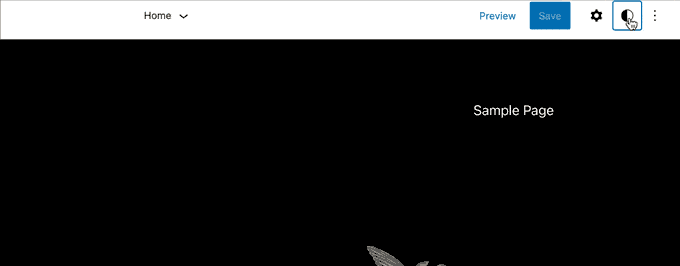
Estilos de tema es una característica del tema de WordPress y su disponibilidad depende de su tema de WordPress.
Editar más plantillas de temas con WordPress 6.0
WordPress 6.0 ofrece la posibilidad de editar aún más plantillas en el editor de temas.
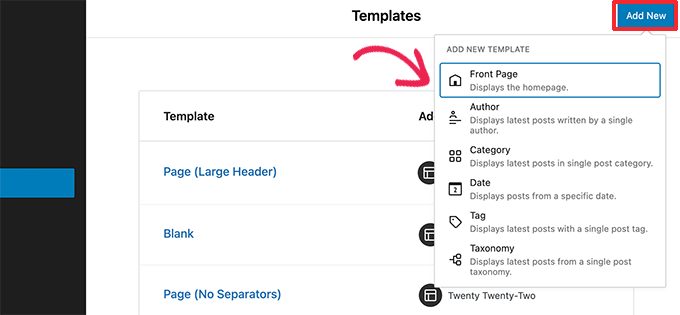
Las nuevas plantillas de archivo que puede editar incluyen:
- Autor
- Categoría
- Fecha
- Etiqueta
- Otras taxonomías personalizadas
Exporte su tema de bloques con todos los cambios
WordPress 6.0 ahora le permite guardar o exportar todos los cambios realizados en su tema de bloque.

WordPress preparará un archivo zip del tema que incluirá todos los cambios que hayas realizado utilizando el editor completo del sitio. A continuación, podrás descargar e instalar ese tema en cualquier otro sitio web de WordPress.
Nuevos bloques en el editor de temas por bloques
WordPress 6.0 trae muchos bloques nuevos que ahora puedes usar dentro del editor de temas.
1. Bucle de consulta de comentarios
WordPress 6.0 sustituye el bloque de comentarios de entradas por el nuevo bloque de bucle de consulta de comentarios.
Viene con sub-bloques como el nombre del autor del comentario, avatar, contenido del comentario, enlazar edición, y más. Puedes editarlos individualmente para dar estilo a tus comentarios en tu blog de WordPress y conseguir una experiencia más participativa.
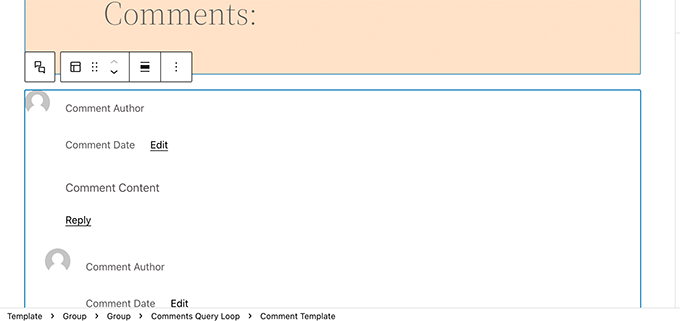
2. Leer más Bloque
Ahora puede añadir un bloque Leer más a los extractos de sus entradas en WordPress 6.0. Esto le permite aplicar más opciones de estilo para que el enlace Leer Más sea más enlazado.

3. No hay resultados en el bucle de consulta
Al añadir un bloque de bucle de consulta, ahora puede insertar el bloque Sin resultados en su interior.
Sin embargo, el bloque solo estará disponible cuando la consulta seleccionada no tenga ningún resultado.
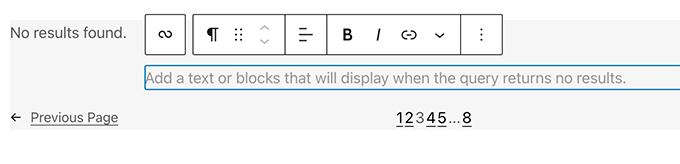
4. Biografía del autor de la entrada
El nuevo bloque de biografía del autor de la entrada ahora se puede utilizar junto con los bloques Autor de la entrada y Avatar.

5. Avatar
El bloque de avatar te permite mostrar el avatar de un usuario (foto de perfil). Puede elegir si desea mostrar el avatar de un usuario específico o mostrar el avatar del autor de la entrada/página actual.

Elija un patrón de página
Tu tema de WordPress ya puede incluir patrones para páginas imprescindibles en la mayoría de sitios web.
Esto significa que con WordPress 6.0 la pantalla “Añadir nueva página” ahora mostrará un mensaje / ventana emergente con un patrón que puede utilizar para crear páginas.
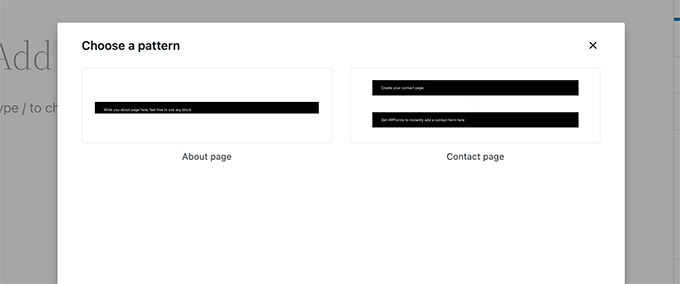
Dado que se trata de una característica nueva, es posible que tu tema de WordPress aún no incluya ningún patrón de página. En ese caso, no podrás ver el mensaje / ventana emergente.
Sin embargo, puede seguir utilizando la biblioteca de patrones para buscar y añadir patrones para la página que desea crear.
Cambios en el editor de bloques de WordPress 6.0
El editor de bloques es el área donde la mayoría de los usuarios de WordPress pasan gran parte de su tiempo escribiendo contenido y creando páginas para sus sitios web.
Cada versión de WordPress se basa en ello para mejorar la experiencia de escritura y creación de contenidos de los usuarios de WordPress.
WordPress 6.0 incluye algunas características realmente interesantes que pueden mejorar en gran medida la forma de trabajar en su sitio web.
Bloqueo en WordPress 6.0
WordPress 6.0 ahora permite bloquear un bloque para evitar que los usuarios lo quiten / eliminen o cambien su posición.
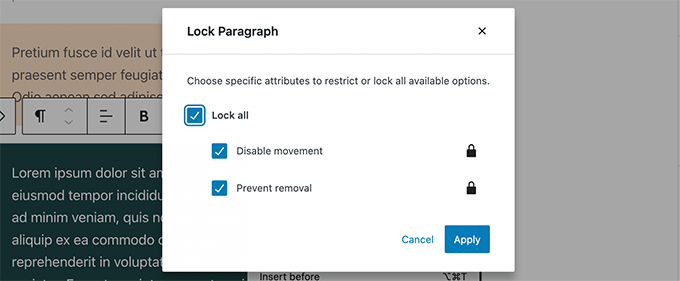
Uno de los principales problemas de los bloques reutilizables es que si algún usuario realiza cambios en ellos, dichos cambios se guardan. El bloqueo de bloques en WordPress 6.0 no resuelve ese problema / conflicto / incidencia por el momento.
Selección de texto más fácil en bloques múltiples
Antes era bastante difícil para los usuarios seleccionar el texto entre varios bloques de WordPress.

WordPress 6.0 ahora facilita enormemente la selección de texto y el desplazamiento del cursor de selección por los bloques.

Bloques de grupos y filas adaptables
Con WordPress 6.0, puedes elegir cómo quieres que se comporten los bloques en diferentes tamaños de pantalla.
En el caso de los bloques de grupo, verá la opción de mostrar los bloques de su interior como una fila o una pila.

También puede seleccionar varios bloques y, a continuación, elegir entre una estructura / disposición / diseño / plantilla.

Mejoras varias en el editor de bloques
A continuación se presentan algunas mejoras más en el editor de bloques que verá en WordPress 6.0.
1. Atajo rápido para añadir enlaces internos
Ahora puedes enlazar rápidamente añadiendo dos corchetes seguidos del título de la entrada o página. Es mucho más rápido que hacer clic en un botón.

¿Quieres aprender más trucos para escribir más rápido con el editor de bloques? Consulta la lista completa de atajos de teclado en el editor de bloques de WordPress.
2. Seleccionar varios bloques en la vista de lista
Con WordPress 6.0, ahora puedes seleccionar varios bloques en la vista de lista. Además, puedes usar Mayús+Clic o Mayús+Arriba+Abajo para seleccionar varios bloques adyacentes en la vista de lista.

Después de seleccionarlos, ahora también puede moverlos hacia arriba o hacia abajo o realizar otras acciones.
3. Bloque de columnas
Ahora puede añadir un borde alrededor del bloque de columnas.

4. Espaciado de las imágenes de la galería
Ahora las galerías pueden ajustarse manualmente para que tengan el espacio que necesites entre miniaturas.

5. Elija la Opacidad del Bloque Separador
Las opciones de color en el bloque separador ahora pueden tener gradientes y control de opacidad.
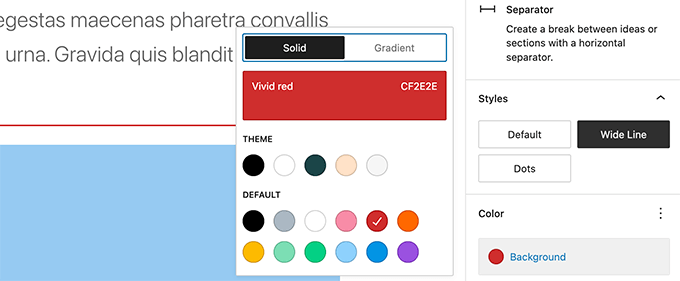
Mejoras de accesibilidad en WordPress 6.0
Una de las principales misiones de WordPress es democratizar la publicación para todos. Cada versión de WordPress aporta mejoras al núcleo del software para hacerlo más accesible a todos los usuarios.
A continuación se indican algunas de las mejoras de accesibilidad más notables de WordPress 6.0.
- El título de la entrada se utilizará como texto ALT para las imágenes destacadas si no se proporciona ningún otro texto ALT.
- Mejor tabulación en bloques con elementos marcadores de posición
- Anuncios de búsqueda en la búsqueda de bloques
- Lectura de la descripción para bloques con un marcador de posición configurado
- Las etiquetas de texto de la barra de administrador serán legibles para los lectores de pantalla en pantallas pequeñas.
- Anuncios más descriptivos para los lectores de pantalla cuando se guarda un borrador.
Para un resumen detallado, consulte las mejoras de accesibilidad en WordPress 6.0.
Copiar URL de imagen de la vista de lista de la biblioteca de medios
Si ves tu biblioteca de medios en la vista de lista, ahora puedes enlazar “Copiar URL al portapapeles” debajo de cada imagen y archivo de medios.
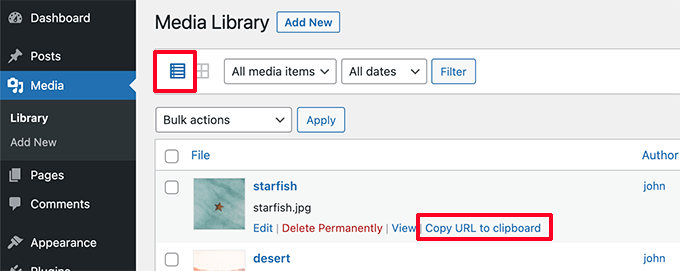
Mejoras internas en WordPress 6.0
WordPress 6.0 viene con varios cambios importantes para los desarrolladores. A continuación se detallan algunos de los cambios para desarrolladores.
- Webfonts API proporcionará a los autores de temas una forma más eficiente de gestionar las fuentes locales a través de PHP o theme.json.(Ver detalles)
- Una API para evitar que aparezcan bloques en la pantalla de widgets.(#55301)
- Hacer
get_the_author_linkpluggable. (#51859) - Mejorada la consulta de entradas fijas. (#36907)
- Nuevo filtro
edit_custom_thumbnail_sizespara trabajar con tamaños de imagen individuales. (#28277)
Esperamos que este artículo te haya ayudado a descubrir las novedades de WordPress 6.0 y las nuevas características que debes probar. Estamos especialmente entusiasmados con los patrones para páginas y la experiencia de edición completa del sitio.
If you liked this article, then please subscribe to our YouTube Channel for WordPress video tutorials. You can also find us on Twitter and Facebook.





Syed Balkhi says
Hey WPBeginner readers,
Did you know you can win exciting prizes by commenting on WPBeginner?
Every month, our top blog commenters will win HUGE rewards, including premium WordPress plugin licenses and cash prizes.
You can get more details about the contest from here.
Start sharing your thoughts below to stand a chance to win!
Sue says
How can I find the old version’s Theme File Editor part to add an embed code or any kind of string? I really need help…
WPBeginner Support says
If you want to use the built-in editor instead of FTP, we would recommend taking a look at our article below:
https://www.wpbeginner.com/wp-tutorials/how-to-fix-missing-theme-customizer-in-wordpress-admin/
Administrador
Melle says
I have installed WordPress 6.0 on a brand new domain, but when I go to appearance i no longer have the option to go to the customizer?
What to do?
WPBeginner Support says
The theme you are using likely is using the full site editor, you can see a bit more about it in our article on the 5.9 release below. You can use the new editor or there are still themes that are not using the new editor yet.
https://www.wpbeginner.com/news/whats-new-in-wordpress-5-9-features-and-screenshots/
Administrador
Isabel says
I thought the multiple authors support would come out in 6.0, but I guess not…
WPBeginner Support says
For multiple authors, for the time being, you would want to take a look at our guide below
https://www.wpbeginner.com/plugins/allow-multiple-authors-to-be-associated-with-a-post-in-wordpress/
Administrador